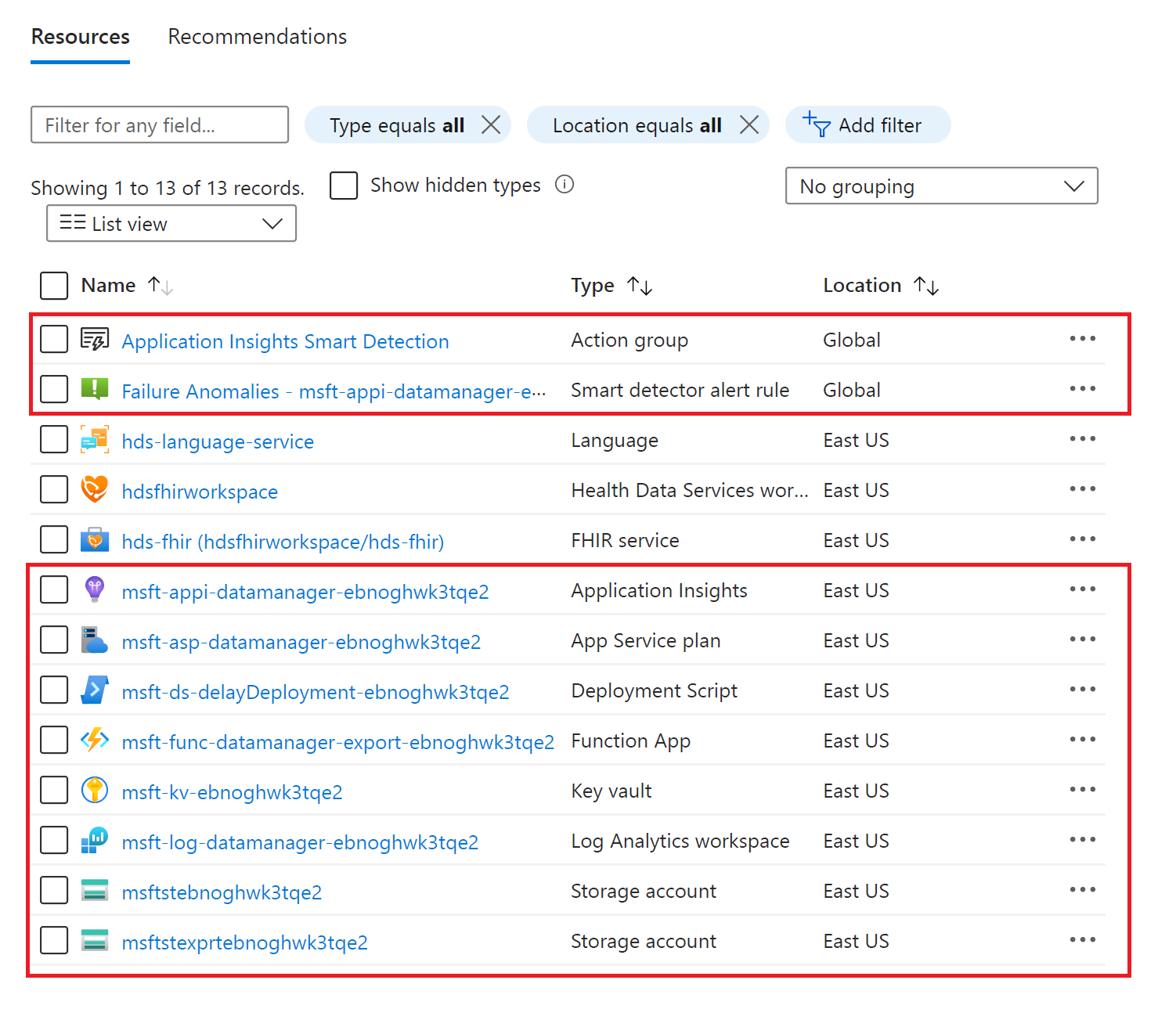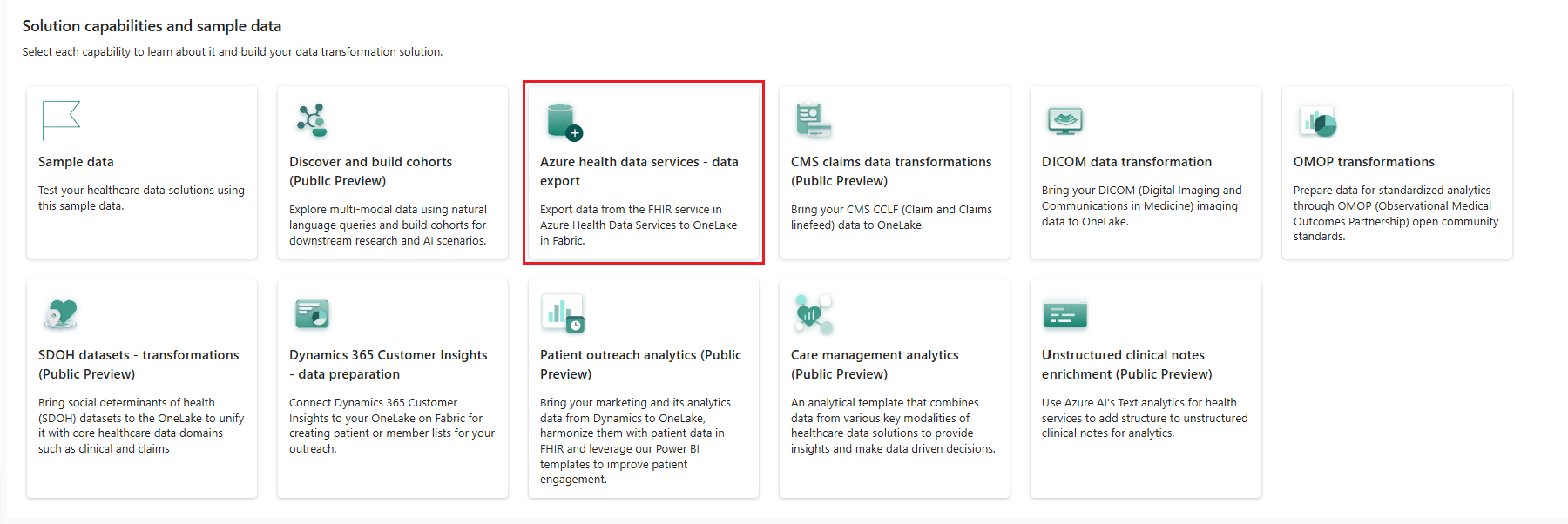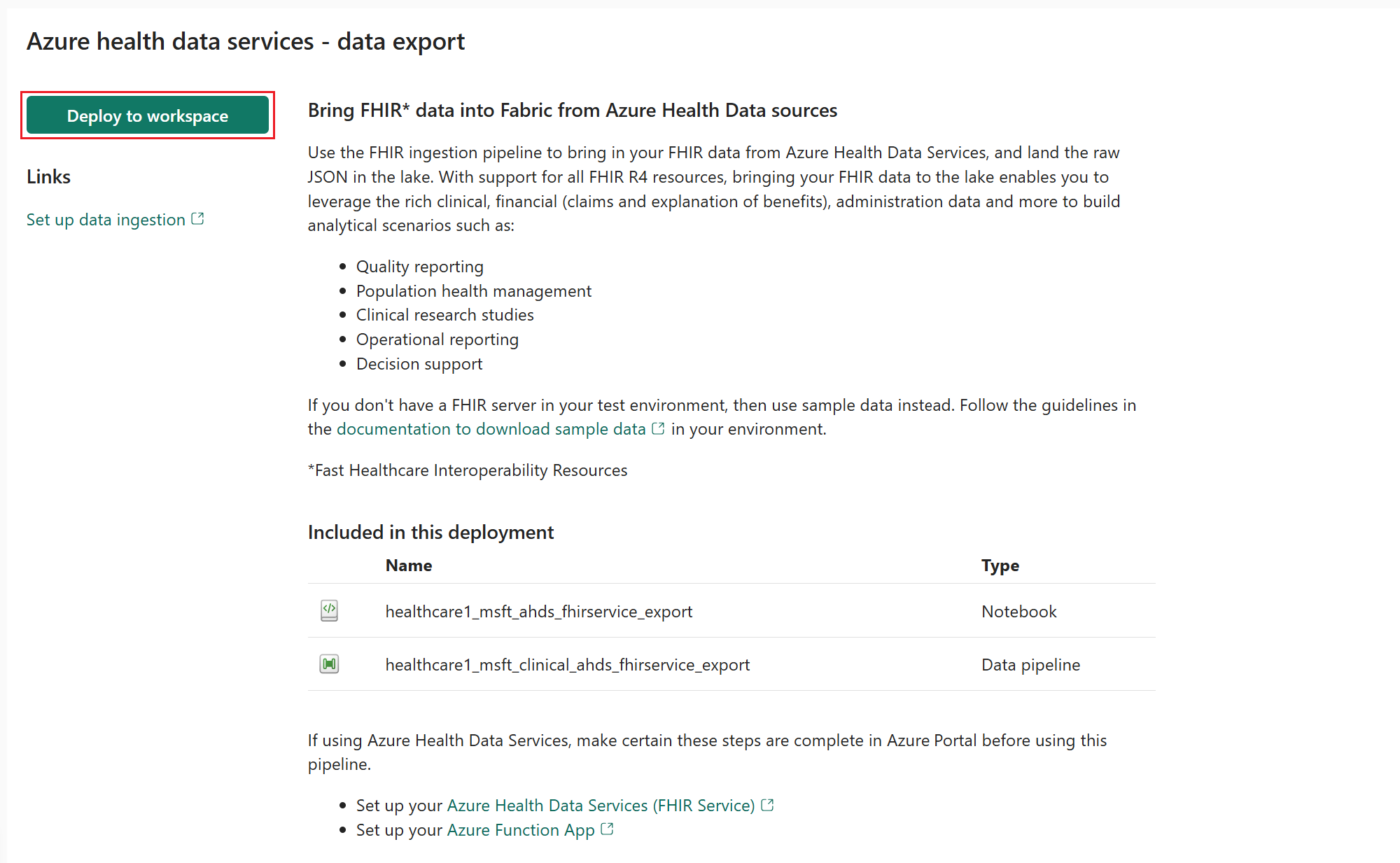Déployer et configurer Services de données de santé Azure – Exportation de données dans les solutions de données de santé
Note
Ce contenu est en cours de mise à jour.
La fonctionnalité Services de données de santé Azure – Exportation de données vous permet d’importer vos données FHIR depuis un service FHIR Services de données de santé Azure tel que les services de données de santé Azure vers OneLake. Cet article décrit le processus de déploiement complet de cette fonctionnalité. Il comprend également des étapes pour déployer les composants prédéfinis Microsoft Azure associés qui facilitent les exportations de données à partir de votre serveur FHIR.
Le déploiement comprend les étapes suivantes :
- Passer en revue les conditions préalables requises
- Configurer les Services de données de santé Azure FHIR
- Déployer l’offre Place de marché Azure et mettre en place des ressources
- Déployer Services de données de santé Azure – Exportation de données
- Examiner les artefacts
- Créer un raccourcis OneLake
Passer en revue les conditions préalables requises
- Déployer les solutions de données de santé dans Microsoft Fabric.
- Installez les notebooks et pipelines de base dans Déployer les sources des données de santé.
Configurer les Services de données de santé Azure FHIR
Prérequis : vous devez avoir un abonnement Azure actif associé au locataire de votre espace de travail Fabric.
Configurez un service FHIR Services de données de santé Azure pour qu’il serve de source de données FHIR pour le pipeline d’ingestion de données de cette fonctionnalité. En savoir plus sur Configurer votre Services de données de santé Azure service FHIR, voir :
- Commencer le service FHIR dans Services de données de santé Azure
- Déployer le service FHIR à l’aide du portail Azure
Déployer l’offre Place de marché Azure et mettre en place des ressources
L’offre Azure Marketplace pour les solutions de données de santé comprend un ensemble de ressources et de composants Azure prédéfinis qui facilitent l’exportation des données FHIR depuis le service FHIR Services de données de santé Azure vers votre OneLake. Procédez comme suit pour déployer l’offre Place de marché Azure des solutions de données de santé dans Microsoft Fabric et configurer les ressources dépendantes :
Sur la page d’accueil du portail Azure, cliquez sur la page Accueil, ou recherchez Marketplace dans la zone de recherche supérieure.
Dans la barre de recherche, recherchez Solutions de données de santé dans Microsoft Fabric.
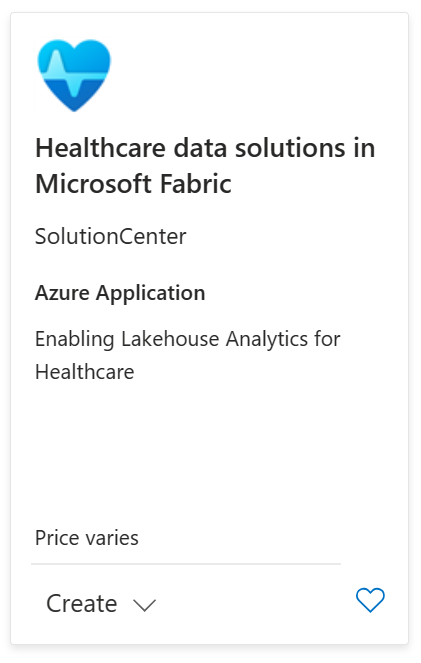
Sélectionnez Créer et suivez les instructions à l’écran pour déployer la solution. Assurez-vous de mettre à jour les paramètres suivants :
- Groupe de ressources et région : sélectionnez votre groupe de ressources et votre région.
- Service linguistique : sélectionnez le service linguistique que vous avez déployé dans le cadre de Déployer et configurer l’enrichissement de notes cliniques non structurées.
- Uri du serveur FHIR : Entrez la valeur d’URI de votre serveur FHIR ici. Vous pouvez trouver cette valeur sur la page Vue d’ensemble de votre service FHIR dans le portail Azure en tant que valeur du point de terminaison de métadonnées FHIR. Supprimez le
/metadatasuffixe lorsque vous entrez la valeur d’URI. - Heure de début de l’exportation : spécifiez l’heure de début préférée pour lancer l’ingestion de données en bloc à partir du service FHIR vers le lac.
Une fois le déploiement terminé, vous devez voir les ressources en surbrillance suivantes approvisionnées dans votre environnement Azure :
Note
- L’image suivante est uniquement à des fins de représentation.
- Les noms des ressources sont indicatifs.
Activez une identité managée attribuée par le système pour le service FHIR.
Mettez à jour le nom du compte de stockage Azure d’exportation du service FHIR pour pointer vers le compte de stockage créé dans le cadre du déploiement de l’offre Place de marché Azure. Si l’espace de noms hiérarchique est désactivé pour un compte de stockage, sélectionnez l’autre.
Dans le compte de stockage de la solution de données de santé, attribuez le rôle RBAC Azure Contributeur de données blob de stockage au service FHIR. Ce rôle permet au service FHIR de lire et d’écrire sur le compte de stockage.
Dans le service FHIR, attribuez le rôle Exportateur de données FHIR du rôle RBAC Azure à l’application de fonction d’exportation créée dans le cadre du déploiement de l’offre Azure Marketplace. Ce rôle permet à l’application de fonction d’exécuter l’API FHIR $export. Mettez à jour les paramètres de l’application Uri du service FHIR et Heure de début de l’exportation sur l’application de fonction d’exportation.
Déployer Services de données de santé Azure – Exportation de données
Vous pouvez déployer la fonctionnalité à l’aide du module de configuration expliqué dans Solutions de données de santé : déployer les sources des données de santé. Sur la page Paramètres, indiquez les valeurs pour Azure Key Vault et Nombre maximal de jours d’interrogation.
Azure Key Vault : saisissez le nom du Key Vault Azure associé à votre environnement de solutions de données de santé. Cette valeur doit faire référence au service Key Vault déployé avec l’offre Place de marché Azure de solutions de données de santé dans Microsoft Fabric.
Nombre maximal de jours d’interrogation : permet de définir le nombre maximal de jours pendant lesquels le système interroge le serveur FHIR pour terminer une exportation. Cette valeur, configurable entre un et sept jours, définit le délai dans lequel l’exportation des données se termine. Cette fonctionnalité garantit une intégration des données en temps opportun.
Si vous n’avez pas utilisé le module d’installation pour déployer la fonctionnalité et que vous souhaitez l’utiliser à la place, procédez comme suit :
Accédez à la page d’accueil des solutions de données de santé sur Fabric.
Sélectionner vignette Services de données de santé Azure – Exportation de données.
Sur la page des fonctionnalités, sélectionnez Déployer sur l’espace de travail.
Indiquez les valeurs pour Azure Key Vault et Nombre maximal de jours d’interrogation et Sélectionner déployer.
Le déploiement peut prendre plusieurs minutes. Ne fermez pas l’onglet ou le navigateur pendant que le déploiement est en cours. Pendant que vous patientez, vous pouvez travailler dans un autre onglet.
Une fois le déploiement terminé, vous pouvez voir une notification dans la barre de messages.
Sélectionnez Gérer la capacité dans la barre de messages pour accéder à la page Gestion des capacités.
Ici, vous pouvez afficher, configurer et gérer les artefacts déployés avec la fonctionnalité.
Examiner les artefacts
Cette fonctionnalité installe un notebook et un pipeline de données dans votre environnement de solutions de données de santé.
| Artefact | Type | Description |
|---|---|---|
| healthcare#_msft_ahds_fhirservice_export | Bloc-notes | Exporte les données du service FHIR Services de données de santé Azure vers le conteneur de compte de stockage désigné. |
| healthcare#_msft_clinical_ahds_fhirservice_export | Pipeline de données | Exécute de manière séquentielle une série de blocs-notes pour exporter en bloc des données à partir du service FHIR et les transformer à l’état aplati dans la maison du lac argenté. |
Créer un raccourcis OneLake
Dans le dossier externe Bronze Lakehouse , créez un raccourci OneLake qui renvoie au conteneur Azure Data Lake Storage Gen2 pour transférer vos données FHIR vers OneLake. Créez le raccourci dans le sous-dossier suivant : Files\External\Clinical\FHIR-NDJSON\AHDS-FHIR\[BYOSShortcutname].